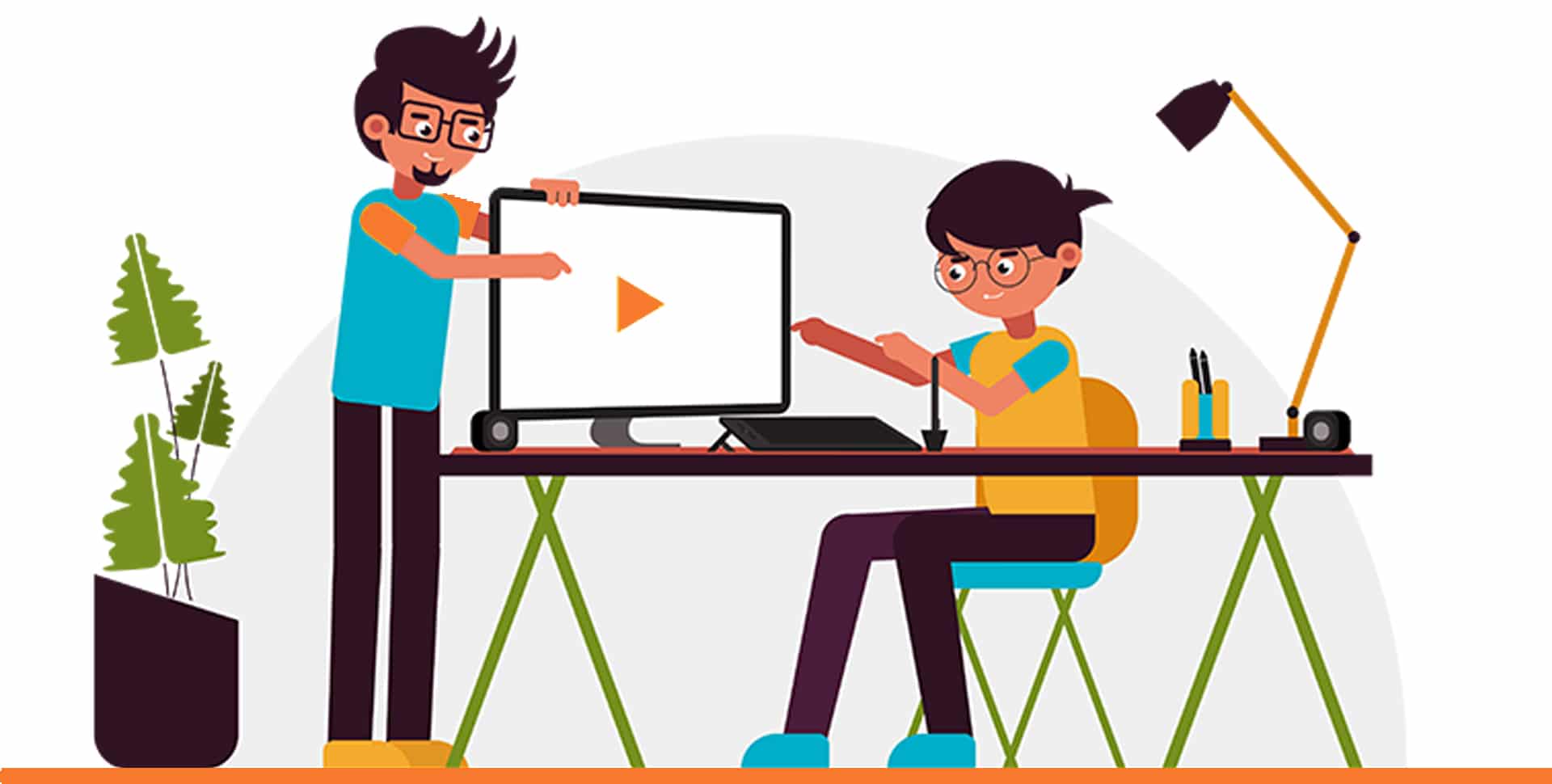
Kadang-kadang, sama ada untuk persembahan projek, atau untuk menghantar sesuatu yang istimewa kepada seseorang, anda pasti perlu menukar gambar ke format video sebagai slaid gambar. Dalam kes-kes ini, pastinya anda terpaksa memasang beberapa program berat, seperti penyunting video, yang anda tidak tahu bagaimana menggunakannya atau yang anda gunakan sekali sahaja dan mengambil terlalu banyak ruang.
Nah, di GNU / Linux ada alternatif yang jauh lebih sederhana dan lebih ringan, di samping itu, kemungkinan besar anda sudah memasangnya, jadi anda tidak perlu mengambil ruang tambahan untuk menukar gambar anda menjadi video dengan cepat dan tepat waktu . Alternatif itu adalah alat ffmpeg yang hebat dan serba boleh.
Untuk membuat selang masa dalam video dan gerakan berhenti gambar, anda boleh menggunakan rangkaian gambar yang anda ada di komputer anda. Sebaik sahaja anda mempunyai gambar dalam direktori (dari mana anda harus melaksanakan perintah), misalnya ~ / img, anda boleh mula bekerja dengan ffmpeg untuk meneruskannya ke video dari baris arahan.
Saya juga menasihati anda, untuk memudahkan kerja, untuk menamakan semula semua gambar sama, tetapi dengan penomboran untuk menentukan susunannya. Contohnya, bayangkan anda mempunyai gambar-1.jpg, gambar-2.jpg, gambar.3.jpg, dll. Anda boleh merujuk semuanya dengan kad liar. Sebagai contoh, dengan gambar-% d.jpg arahan ffmpeg akan memperlakukan semua gambar dari gambar-1.jpg hingga gambar-9.jpg. Contoh lain jika anda mempunyai ratusan gambar, boleh digunakan gambar-% 03d.jpg sebagai wildcard dari 001 hingga 999.
Baiklah kita lihat arahan ffmpeg terakhir untuk menukar gambar menjadi video dengan mudah. Terus dengan nama-nama yang saya berikan sebagai contoh, ia akan menjadi seperti ini:
cd ~/img ffmpeg -framerate 10 -i filename-%d.jpg nombre-video.mp4
Sekarang, setelah menyelesaikan prosesnya, anda akan mempunyai video yang dipanggil dalam direktori video-nama.mp4 dengan urutan gambar. Ingatlah untuk menukar parameter dan nama mengikut kes anda...
Sangat berguna, walaupun sekarang saya memikirkannya, tepatnya kerana terdapat banyak alternatif untuk melakukan perkara seperti ini di Linux, lebih baik menggunakan terminal, banyak pengguna Windows tidak akhirnya berhijrah.